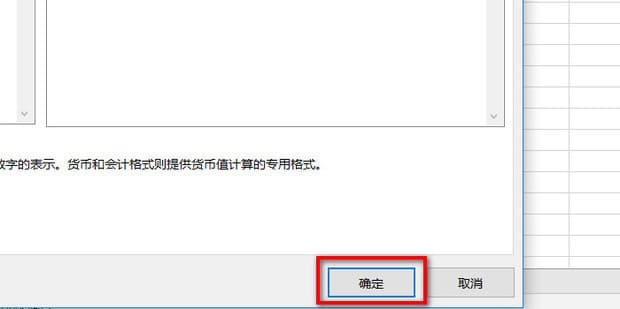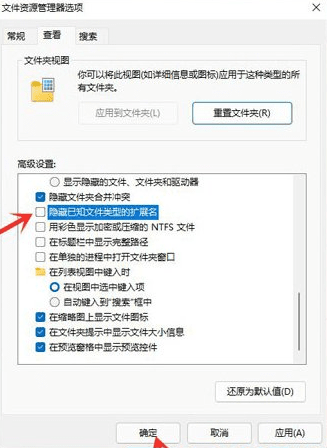Win11系统怎么设置桌面分辨率
大家好啊,现在有很多人都在用最新的 Win11 系统呢!这个系统里有一个很重要的东西就是主机啦,它里面有一些图标、菜单和任务栏,还有一些背景图片哦。这些图标和对话窗口的大小比例都是由桌面分辨率决定的。今天呢,我来教大家怎么设置Win11系统的桌面分辨率啦,希望大家都能够喜欢哦!
Win11系统设置桌面分辨率的方法
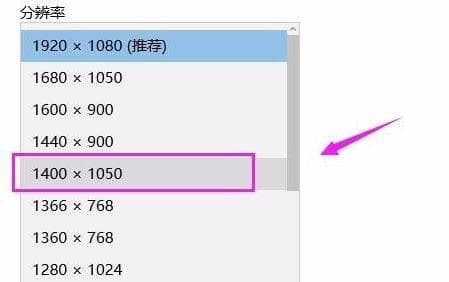
1:打开桌面开始菜单栏,选择设置。
2:进入设置后,现在“系统”选项,单击后进入。
3:左侧有一个显示选项,单击进入后就可以显示桌面分辨率了。
4:在桌面空白处单击鼠标右键,在菜单栏中知道到显示设置。
5:单击显示设置后,找到显示分辨率就可以设置了。
相关阅读
-
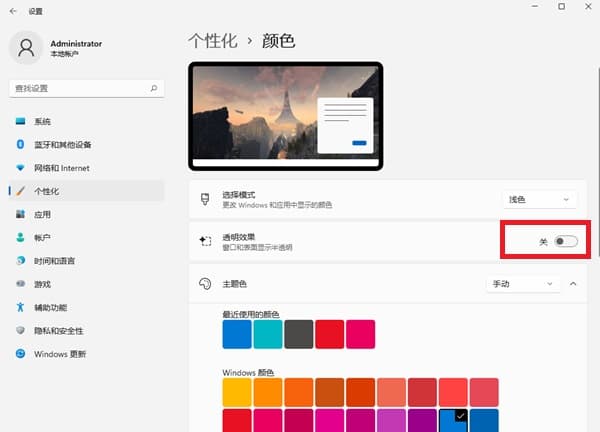
win11系统任务栏怎么设置不透明?
1:首先在开始菜单中找到设置,选择其中的“个性化”设置进入。有一些朋友看到任务栏总是透出一点点桌面背景的颜色,不喜欢这种半透不透的感觉,那么win11系统任务栏怎么设置不透明?下面it小知识网给大家介绍下win11任务栏设置不透明的方法,希望对你有帮助。
-
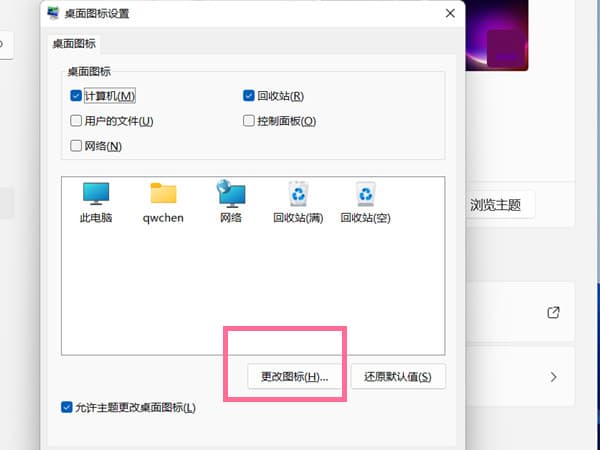
win11系统怎么修改桌面图标?
大家都知道win11桌面显示的软件图标都是程序自带的,方便区分和查找,一些win11用户想要个性化显示,却不知道win11系统怎么修改桌面图标?针对这一问题,下面it小知识网给大家来介绍下win11更改桌面图标操作方法。
-
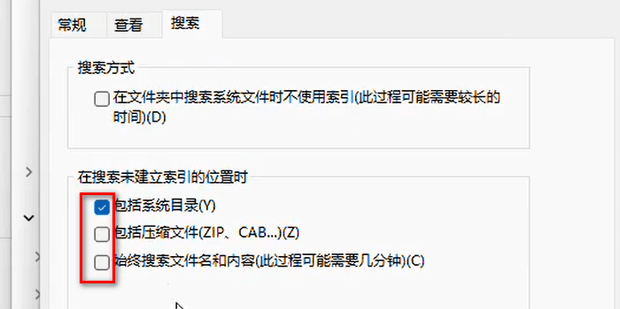
Win11如何设置搜索内容
Win11中的搜索Windows,可更快得到搜索结果的搜索索引、“查找我的文件”、从搜索中排除的文件夹,但是有些用户不知道在哪设置,下面一起来学习下Win11设置搜索内容的方法吧。
-

win11系统怎么设置使用独立显卡?
5:在图形界面中找到该游戏,打开选项页面,勾选高性能按钮并保存设置,即可实现游戏的独显运行。独立显卡相比于集成显卡有着更好的性能,很多喜欢玩游戏的用户都是选择独立显卡,有些用户的win11电脑中两种硬件都有,可是独立显卡并没有运行,想要设置第一使用,却不知道该如何操作,针对win11怎么设置使用独立
-
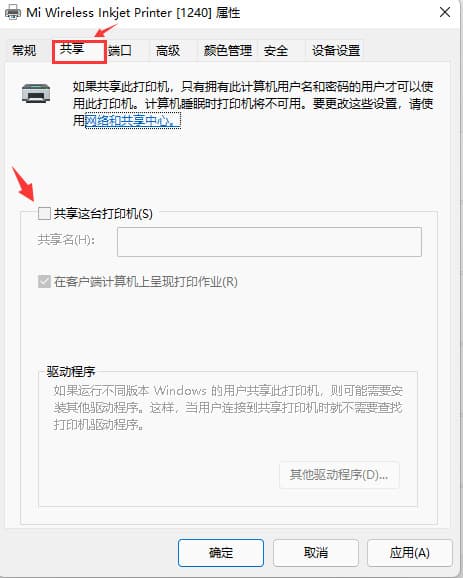
win11系统怎么设置共享打印机?
4:进入打印机设置界面后,在功能列表中单击打开“打印机属性”。6:紧接着在共享名中自定义一个共享的名称,然后点击【确定】保存完成打印机共享的设置。很多用户朋友们使用的电脑是win11系统,多台电脑都需要使用打印机设备,想要直接将打印机设置为共享的状态,可是,很多的用户朋友们不
-
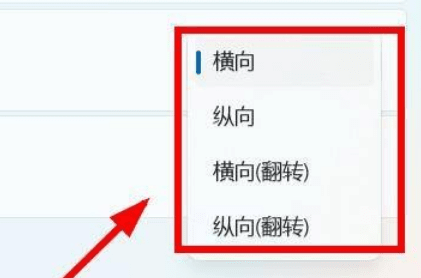
win11系统怎么设置横屏?
通常的情况下,win11屏幕都是以横屏的方式进行显示,有些用户因为错误的设置导致显示方向错误,那么win11系统怎么设置横屏?下面一起跟着it小知识网学习下win11恢复横屏显示操作方法吧。
-
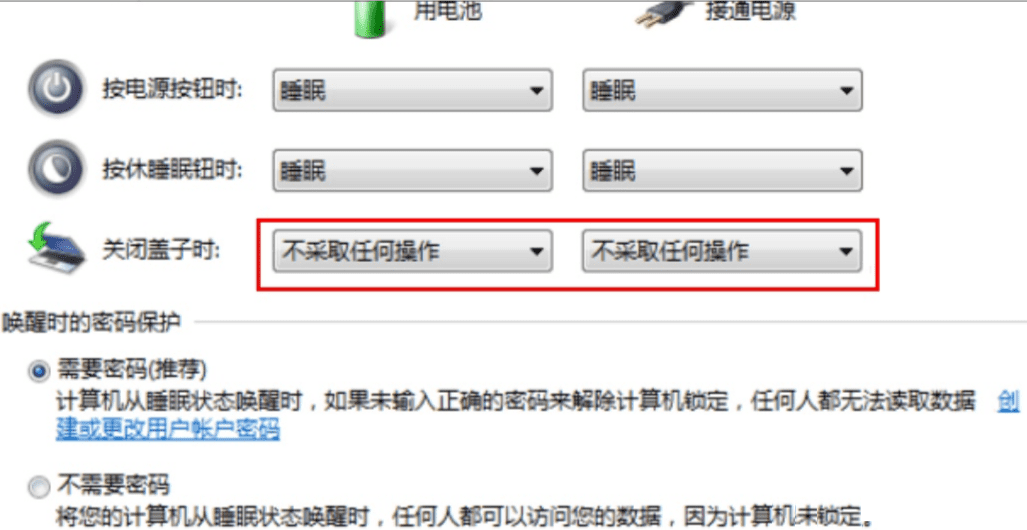
win11系统怎么设置关闭盖子不休眠?
1:按【 Win + R 】组合键,打开运行窗口,输入【control】命令,再点击【确定】,打开控制面板。2:所有控制面板项窗口,右上角查看方式更改为【小图标】,然后找到并点击打开【电源选项】。win11怎么设置关闭盖子不休眠?经常外出使用笔记本电脑的朋友,通常会希望笔记本电脑关上盖子的时候不休眠
-
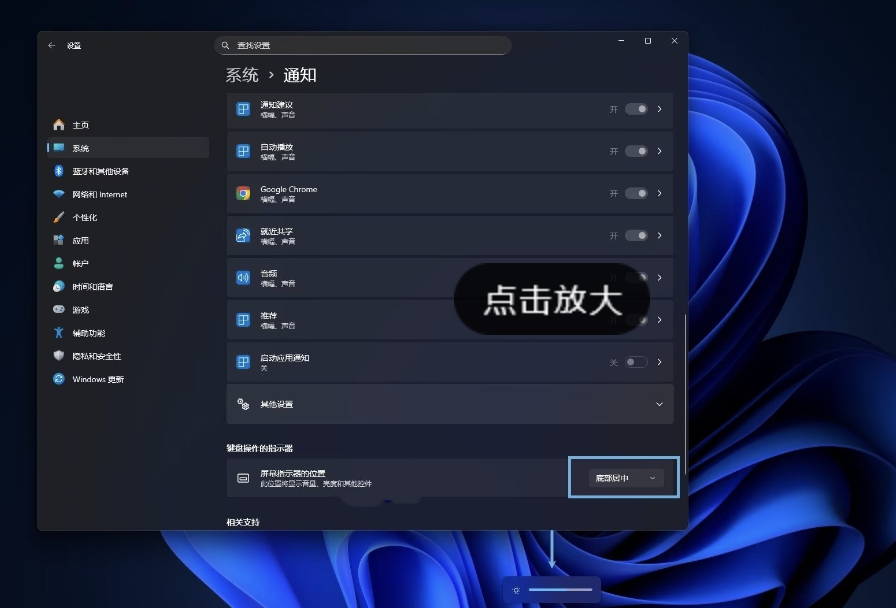
Win11系统硬件指示器位置设置方法
1:按 Windows + I 快捷键打开「设置」,依次进入「系统」>「通知」。2:滚动到页面底部,在「屏幕指示器的位置」下拉菜单中,选择「底部居中」、「左上角」或「顶部居中」。在Win11系统中,用户调节音量、亮度或切换飞行模式时,屏幕会自动浮现硬件指示器,这个悬浮窗口位置是固定的。从202
-
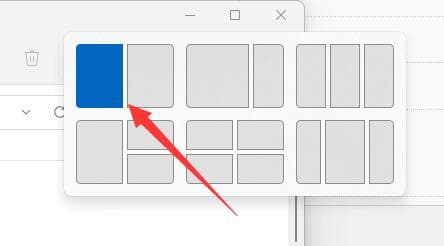
win11系统怎么设置并排显示窗口?
4:在窗口右上角选择一种想要的并列窗口布局模式,点击其中一个窗口作为该窗口的位置。有些win11用户在工作的时候,需要开启多个窗口同时使用,但是不知道怎么设置并排显示窗口,it小知识网给大家介绍下win11并排显示窗口设置教程。
-
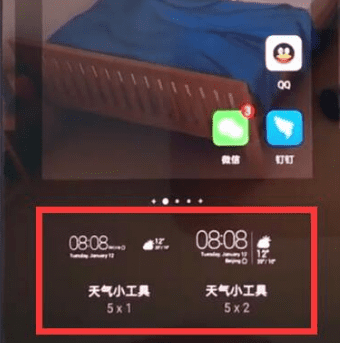
华为手机桌面时间不见了怎么设置
在使用华为手机的时候,我们有时会发现桌面上的时间不见了,这该怎么办呢?别担心,下面让it小知识网来告诉你华为手机桌面时间不见了怎么设置。
-
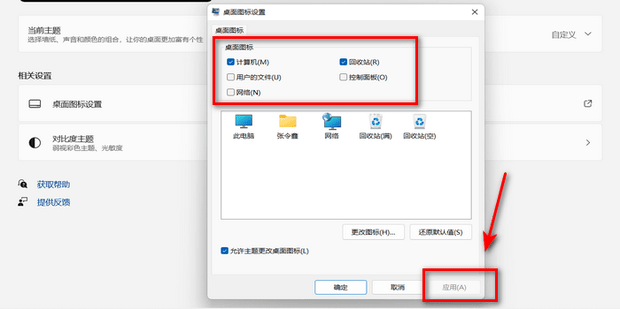
windows11怎么隐藏桌面图标 win11隐藏桌面图标方法
以上就是it小知识网给大家分享了【windows11怎么隐藏桌面图标 win11隐藏桌面图标方法】的内容,希望帮到大家。我们在使用win11电脑系统的时候,桌面上的图标会很多,为了桌面简洁好看可以设置隐藏桌面图标的。那么windows11怎么隐藏桌面图标?下面就给大家具体讲解下win11隐藏桌面图标
-
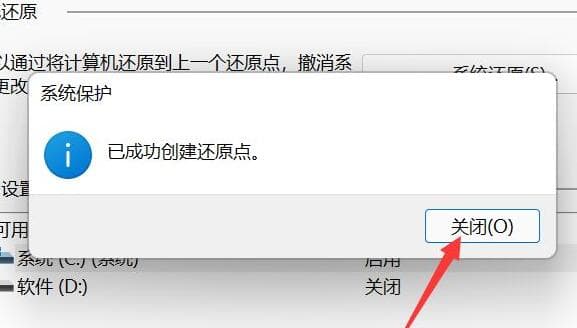
win11系统怎么设置还原点
当我们的电脑出现了问题可以通过还原点的方式来进行处理,将系统恢复到还原点的状态,很多win11用户并不知道如何设置还原点,针对这个问题it小知识网给大家介绍下win11系统设置还原点操作方法。